Telegram là gì? Cài đặt thế nào? Sử dụng Telegram ra sao?
Ứng dụng Telegram là gì? Telegram là một trong những ứng dụng hỗ trợ việc nhắn tin và gọi điện miễn phí, cũng tương tự như ứng dụng Zalo. Bạn có bao giờ thắc mắc Telegram của nước nào hay không? Lợi ích của Telegrm không phải ai cũng khám phá ra là gì? Sau đây là lời giải đáp cho những câu hỏi trên.
Telegram là gì?
Telegram là ứng dụng nhắn tin, gọi điện video, chia sẻ file đa nền tảng và miễn phí. Telegram có rất nhiều máy chủ trên toàn thế giới để đảm bảo hoạt động ổn định, nhanh chóng với trung tâm dữ liệu được đặt tại Dubai. Telegram có mặt trên các hệ điều hành phổ biến nhất hiện nay như Android, iOS, Windows, macOS và Linux.
Các cuộc gọi và tin nhắn trên Telegram đều được mã hóa đầu cuối (Dữ liệu sẽ được mã hóa tại điện thoại của người gửi, chuyển đến điện thoại người nhận sau đó giải mã) đem đến sự bảo mật tuyệt đối cho người sử dụng. Với mã nguồn mở (người dùng có quyền sửa đổi, nâng cấp theo một số quy định chung), rất nhiều lập trình viên tham gia vào việc xây dưng Telegram, từ đó tạo nên những tính năng mới mẻ và hữu ích.

Người dùng có thể gửi tin nhắn văn bản và tin nhắn thoại, hình dán động, thực hiện cuộc gọi thoại và video cũng như chia sẻ không giới hạn số lượng hình ảnh, tài liệu (2GB mỗi tệp), vị trí của người dùng, danh bạ và âm nhạc hoàn toàn MIỄN PHÍ.
Vào tháng 1 năm 2021, Telegram có hơn 500 triệu người dùng hoạt động thường xuyên. Telegram cũng là ứng dụng được tải xuống nhiều nhất trên toàn thế giới vào tháng 1 năm 2021.
Có nên sử dụng không?
Tính năng nổi bật
Telegram được đánh giá là ứng dụng dễ sử dụng với những tính năng nổi bật khác biệt với những ứng dụng nhắn tin khác.
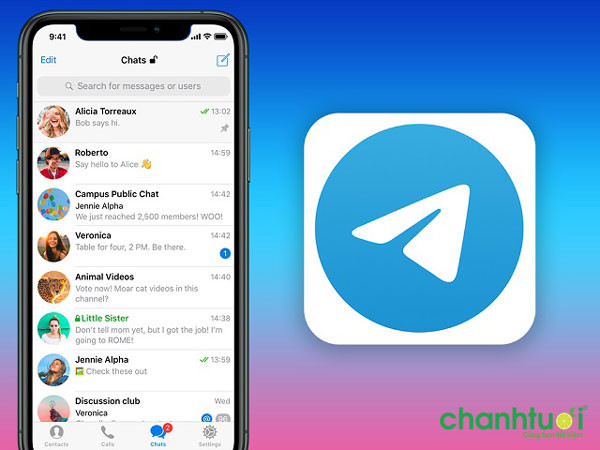
Bảo mật tính riêng tư
Khác với những ứng dụng nhắn tin khác, khi bạn đang tham gia vào quá trình trò chuyện bằng tin nhắn thì Telegram đã má hóa liên hệ giữa cuộc trò chuyện bằng mã hóa end-to-end. Các cuộc trò chuyện bí mật cũng không cho phép người khác chuyển tiếp tin nhắn hoặc chụp ảnh màn hình ngay chính điện thoại họ đang nhắn tin.
Ngoài ra, nó còn được hỗ trợ tính năng hẹn giờ tự hủy tin nhắn để người khác không thể chụp lại được tin nhắn của bạn từ thiết bị khác.
Hẹn giờ tự hủy
Điểm khác biệt nhất của Telegram là gì? Đó chính là nếu bạn không muốn các tin nhắn của mình gửi cho đối phương bị lưu mãi mãi thì Telegram sẽ có một tiện ích đó chính là bộ hẹn giờ tự hủy để xóa chúng vĩnh viễn. Sau khi nhận được tin nhắn đoạn hội thoại vẫn ở trong cuộc trò chuyện với một thời gian đã định trước, đến thời điểm bạn đã cài đặt nó sẽ tự động biến mất.
Xóa tin nhắn toàn cầu
Sau khi trình làng bản cập nhật vào năm 2019 Telegram đã có phép người dùng xóa tín nhắn do người khác gửi. Tuy một số người cảm thấy bất tiện với tính năng này thế những nếu cuộc nói chuyện của bạn với một người mà bạn tin tưởng thì đây là cách hữu ích để kiểm soát thông tin liên lạc trực tuyến.
Giới hạn kích thước tệp lớn
Các tệp của Telegram được lưu trữ trên đám mấy chính vì vậy bạn có thể truy cập chúng từ các thiết bị khác.
Tùy chỉnh
Ngoài những ứng dụng chat thông thường, Telegram còn có một số tiện ích khác như mở liên kết, giao diện người dùng hiển thị hoạt ảnh hay không,....
Ngoài ra ứng dụng này còn tích hợp chatbot thậm chí có thể tạo chủ đề, bot và ứng dụng đầy đủ bằng cách sử dụng Telegram API.
Nhược điểm của Telegram là gì?
Ngoài những tính năng nổi bật, ứng dụng trò chuyện này cũng còn một số vấn đề khiến người dùng không mấy hứng thú.
Thông báo người dùng mới
Điểm đầu tiên người dùng cảm thấy không hài lòng với ứng dụng này chính là Telegram sẽ thông báo cho những liên hệ của bạn khi bạn tham gia. Ứng dụng này cũng không cảnh báo cho bạn rằng nó sắp ping danh bạ điều này sẽ không thích hợp với những người đang sử dụng điện thoại có cấu hình thấp.
Câu chuyện và trạng thái
Một số ứng dụng nhắn tin khác bạn có thể đăng hình ảnh hoặc video ngắn mà không cần nhắn tin trực tiếp. Tuy không phải là một tính năng cần thiết thế nhưng đối với những người thường sử dụng chức năng này sẽ thấy khá thiếu thốn mà thôi.
Người dùng
Bạn biết điểm yếu đáng chú ý nhất của Telegram là gì không? Đó chính là tính phổ biến. Mặc dùng đã có rất đông người dùng sử dụng tuy nhiên tại Việt Nam ứng dụng này vẫn chưa thực sự phổ biến so với những hình thức nhắn tin khác.
13 lợi ích của telegram bạn nên biết
Chỉnh sửa tin nhắn đã gửi
Để chỉnh sửa tin nhắn trong Telegram, bấm và giữ tin nhắn muốn thay đổi. Khi menu hành động hiện ra, bạn nhấn vào Edit sau đó chỉnh sửa nội dung.
Người nhận sẽ thấy một thông báo trên màn hình về sự thay đổi của bạn nhưng sẽ không thể nhìn thấy tin nhắn ban đầu.
Tạo cuộc trò chuyện bí mật
Có rất nhiều lý do khiến người dùng muốn trò chuyện bí mật như lên kế hoạch chuẩn bị một bữa tiệc cho người thân hoặc bạn đang “cảm nắng” một anh chàng/cô nàng nào đó và không muốn ai đó biết hoặc cũng có thể bạn chỉ muốn những cuộc trò chuyện của mình tránh khởi những con mắt tò mò.
Cuộc trò chuyện bí mật được mã hóa đầu cuối, không ghi lại bất cứ nội dung nào trên máy chủ Telegram và sẽ tự hủy sau một thời gian nhất định.
Gửi file dung lượng lớn
Đã bao lần bạn gửi ảnh, video, tài liệu trên các ứng dụng khác và nhận được thông báo kích thước file quá lớn để gửi? Bạn sẽ không còn phải chịu sự phiền toái này nữa vì Telegram hỗ trợ gửi file lên đến 2GB.
Xem video YouTube trong khi trò chuyện

Còn gì thú vị hơn khi đồng thời xem video và chat với bạn bè? Với Telegram, bạn hoàn toàn có thể thực điều này dễ dàng. Cửa sổ video sẽ thu nhỏ lại và có thể di chuyển đến các vị trí khác nhau trên màn hình.
Tạo nhóm chat với 200.000 thành viên
Thay vì một vài trăm, Telegram cho phép bạn thêm 200.000 thành viên vào một cuộc trò chuyện nhóm, một con số cực kỳ "khủng", được gọi là Supergroup.
Để nâng cấp từ nhóm bình thường lên nhóm Supergroup, bạn mở cuộc trò chuyện nhóm, nhấn “Edit” ở trên cùng bên phải trang. Tại menu tiếp theo, bạn chọn Convert to Supergroup.
Tùy chọn người xem trạng thái online của bạn
Nếu bạn không muốn bị làm phiền bởi một ai đó, bạn có thể chặn người đó xem trạng thái online của bạn thay vì ẩn trạng thái online toàn bộ danh bạ.
Kho tàng Sticker đa dạng
Telegram có kho tàng Sticker độc đáo được xây dựng bởi cộng đồng người dùng rộng lớn, làm cho cuộc trò chuyện của bạn trở nên thú vị hơn rất nhiều.
Kiểm soát ảnh, video được tải xuống
Tính năng này giúp bạn kiểm soát để ảnh, video không tự động được tải về thư viện ảnh. Để thiết lập, bạn truy cập Settings > Messages > Save to gallery.
Chatbot Telegram
Trong Telegram có rất nhiều chatbot với những tính năng đa dạng và thú vị. Chatbot tương tác với bạn qua việc dạy học, chơi trò chơi, tìm kiếm thông tin, phát sóng, nhắc nhở, kết nối, tích hợp với các dịch vụ,...
Tùy chỉnh theme, giao diện theo ý thích
Telegram cho phép tạo và sử dụng theme tùy chỉnh với sự sáng tạo vô hạn. Mọi thứ đều miễn phí và bạn có thể tạo theme cá nhân của riêng mình với những màu sắc yêu thích.
Bạn đi đến Settings > Chat Settings trên điện thoại Android hoặc Settings > Appearance trên điện thoại iPhone để tạo theme của riêng bạn. Bạn cũng có thể tùy chỉnh hình nền cuộc trò chuyện trong Chat Background.
Bên cạnh đó, Telegram còn có rất nhiều kênh cung cấp các theme vô cùng đa dạng và độc đáo để đem đến trải nghiệm thú vị hơn cho người dùng.
Chia sẻ vị trí trực tiếp

Để chia sẻ vị trí trực tiếp của mình, bạn mở cuộc trò chuyện và tìm nút đính kèm ở cuối cuộc trò chuyện. Sau đó, nhấp vào Location và chọn Share my live location, cùng với khoảng thời gian tùy chỉnh.
Chế độ Auto-Night Mode cho ban đêm
Telegram cũng có chế độ Auto-Night Mode để bạn có thể sử dụng vào ban đêm! Khi bạn bật tính năng đó, ứng dụng sẽ tự động chuyển sang chế độ nền tối. Bạn đến Settings > Chat Settings để bật chế độ Auto-Night Mode.
Lưu trữ dữ liệu đám mây Telegram
Telegram cũng cung cấp dịch vụ đám mây để lưu trữ tin nhắn, ảnh, video và tài liệu, giúp bạn truy cập dữ liệu của mình từ bất kỳ thiết bị nào mọi lúc mọi nơi.
Hướng dẫn đăng ký và sử dụng Telegram trên các thiết bị
Trên Smartphone IOS, Android và Window Phone
Hướng dẫn đăng ký
Bước 1: Để cài đặt trên IOS bạn vào App Store vào gõ tìm kiếm “Telegram” sau đó tải về máy. Nếu điện thoại của bạn thuộc hệ điều hành Android hoặc Window Phone hãy vào Play Store gõ tìm kiếm tên ứng dụng, sau đó nhấn “Install” để cài đặt về máy.

Hoặc bạn có thể truy cập theo các đường link dưới đây:
• iOS: https://telegram.org/dl/ios
• Android: https://telegram.org/dl/android
• Window Phone: https://telegram.org/dl/wp
Bước 2: Sau khi đã hoàn tất cài đặt, bạn mở ứng dụng Telegram và click vào “Start Messaging” để đăng ký tài khoản, lúc này ứng dụng sẽ yêu cầu bạn nhập số điện thoại, sau đó bấm “Next”.
Bước 3: Hệ thống sẽ gửi 1 mã OTP về điện thoại của bạn, nhập mã sau đó bấm “Next”.

Bước 4: Telegram sẽ yêu cầu bạn điền họ và tên để sử dụng ứng dụng, sau khi đã hoàn thành bạn bấm dấu tích ở góc trên bên phải để xác nhận là đã xong việc cài đặt.
Hướng dẫn sử dụng Telegram là gì?
Truy cập danh bạ và nhắn tin thông thường
Sau khi đăng ký xong tài khoản Telegram sẽ xin quyền truy cập danh bạ trên điện thoại của bạn để xem liệu có ai trong danh sách bạn bè có sử dụng ứng dụng hay không. Bạn có thể đồng ý hoặc không và đây là một quyền hạn bình thường đối với các ứng dụng nhắn tin miễn phí. Nếu bạn đồng ý, Telegram sẽ quét danh bạn của bạn và lọc ra danh sách những người dùng ứng dụng này trong banh bạ của bạn.
Để xem danh sách này, bạn nhấn vào mục Menu ở góc trên bên trái và chọn Contacts, lúc này danh sách những người dùng Telegram là bạn bè của bạn sẽ hiển thị. Với những người đã có tài khoản Telegram bạn chỉ cần nhấn vào tên của họ trên danh bạ và bắt đầu cuộc trò chuyện.

Ngoài việc gửi tin nhắn thông thường, ứng dụng này cũng cho phép bạn gửi video, ảnh, địa điểm hiện tại của bạn hoặc gửi kèm một hình ảnh được tìm kiếm từ Internet cho đối phương.
Nếu những người chưa có tài khoản Telegram bạn hãy nhấn chọn Invite Friends để gửi lời mời cho họ cài đặt và cùng sử dụng giống mình.
Nhắn tin bí mật
Nhắn tin bí mật trong Telegram là gì? Chính là cuộc trò chuyện chỉ có 2 người và những người khác không thể đọc được nội dung đó nếu không có mật khẩu.
Đối với những cuộc trò chuyện bí mật, khi kích hoạt các nội dung tin nhắn sẽ được mã hóa ở mức cao nhất và chúng sẽ không được lưu lại trên máy chủ, người dùng có thể thiết lập khoảng thời gian để tin nhắn tự xóa, không cho phép người nhận gửi các nội dung đó ra bên ngoài.
Để kích hoạt chức năng này bạn nhấn vào biểu tượng cây viết ở góc dưới bên phải, chọn “New Secret Chat” và chọn một người trong danh bạ để thực hiện cuộc trò chuyện.

Gọi điện
Tính năng gọi điện của Telegram được mã hóa để giúp nội dung các cuộc gọi không bị nghe lén, nó chỉ được thực hiện khi người nghe cũng đang trực tuyến. Để sử dụng chức năng gọi này, bạn nhấn vào Menu, chọn mục Calls sau đó nhấn vào biểu tượng điện thoại ở góc dưới bên phải, chọn một người cần liên hệ và thực hiện cuộc gọi.

Tạo phòng Chat
Để tạo phòng Chat bạn chọn New Group để tạo nhóm mới hoặc New Channel để tạo kênh chat riêng. Tiếp theo bạn đặt tên cho kênh, nhóm chat của mình, thiết lập chế độ công khai hoặc ẩn để mọi người có thể tìm kiếm, tham gia mà không phải tạo đường dẫn.
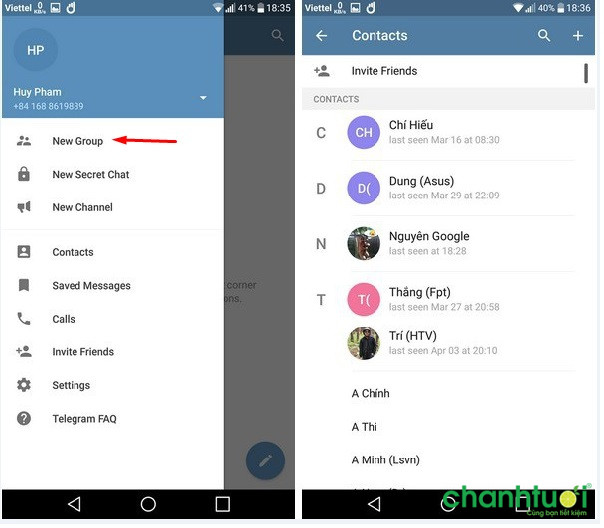
Theo dõi các tin tức
Nếu mục đích sử dụng Telegram của bạn là chỉ follow các group có sẵn để theo dõi các tin tức về thị trường tiền điện tử, các kiến thức trade coin thì hãy nhấn vào biểu tượng kính lúp ở góc phải, điền tên nhóm muốn tham gia và nhấn vào đó.

Trên Windows và Mac
Nếu không muốn sử dụng trên điện thoại, bạn có biết cách sử dụng ở Mac và Windows cho Telegram là gì chưa? Hãy thực hiện theo những bước dưới đây.
Hướng dẫn cài đặt
Bước 1: Bạn truy cập vào website của Telegram sau đó kéo xuống click vào mục có hiện “Telegram for PC/Mac/Linux" .

Bước 2: Sau khi đã nhấn vào mục cài đặt Telegram cho máy tính bạn click vào “Get Telegram for Window” và chờ tải bản set up về máy.

Bước 3: Sau khi việc tải xuống hoàn tất bạn click vào file Telegram, từ hộp thoại lựa chọn ngôn ngữ cài đặt và chọn OK. Ứng dụng này chỉ có các ngôn ngữ phổ biến, không hỗ trợ tiếng Việt nên hãy chọn English để dễ sử dụng nhé.
Bước 4: Ở màn hình giới thiệu bạn chọn đường dẫn cho thư mục có chứa “Browse...” và bấm Next.

Bước 5: Lúc này ứng dụng sẽ hỏi bạn có muốn lưu nó lại trong thư mục đã được đặt tên mặc định là Telegram Desktop hay không, nếu đồng ý tiếp tục nhấn Next, nếu không bạn có thể đổi tên theo ý mình.

Bước 6: Ứng dụng sẽ tiếp tục hỏi bạn có muốn tạo biểu tượng Shotcut ở Desktop hay không, nếu có hay tích vào dấu check Create a Desktop Icon và bấm Next, nếu không hãy bỏ dấu check và bấm Next.
Bước 7: Click vào mục Install để ứng dụng tiến hành cài đặt. Khi cài đặt hoàn thành hãy bấm Finish và đóng hộp thoại đã cài đặt.

Hướng dẫn sử dụng
Sau khi đã hoàn tất việc cài đặt, hãy kích hoạt phần mềm và nhấn vào biểu tượng Telegram ở ngoài màn hình, nhấn Start Messenging để bắt đầu sử dụng. Lúc này ứng dụng sẽ yêu cầu bạn cung cấp số điện thoại để xác nhận như ở trên di động, sau khi mã OTP được gửi về điện thoại bạn điền vào ô trống để xác nhận.

Nếu bạn sử dụng số điện thoại đã từng cài đặt Telegram nó sẽ bỏ qua các bước thiết lập về thông tin tài khoản đồng thời sẽ đồng bộ các tin nhắn ở số điện thoại. Giao diện chính của ứng dụng sẽ hiển thị lịch sử các cuộc trò chuyện trước đây của bạn, hãy nhấn nút Menu và chọn Contacts để tìm kiếm danh sách những người bạn có trong danh bạn đã sử dụng Telegram và tiến hành trò chuyện.

Ngoài chức năng nhắn tin Telegram cũng cho phép người dùng thực hiện các cuộc gọi như trên di động.
Để thực hiện cuộc gọi, bạn mở danh sách, chọn người muốn gọi điện và nhấn vào biểu tượng điện thoại trong giao diện để bắt đầu. Một điểm hơi khác so với khi sử dụng ứng dụng trên điện thoại chính là bản dùng máy tính không hỗ trợ tính năng trò chuyện bí mật nên nếu không muốn người khác đọc được tin nhắn quan trọng hãy sử dụng Telegram trên điện thoại nhé.
Trên trình duyệt web
Bạn có biết trang web của Telegram là gì để sử dụng ngay trên các ứng dụng có sẵn như Google, Chorme chưa? Nếu chưa hãy thao tác theo hướng dẫn dưới đây:
Bước 1: Việc đầu tiên bạn cần làm chính là truy cập vào trang chủ của Telegram ở phần sử dụng ứng dụng trên web.

Bước 2: Chọn quốc gia và nhập số điện thoại để nhận mã kích hoạt.

Bước 3: Nhập mã kích hoạt gửi về điện thoại, bấm Next (bạn nên sử dụng số điện thoại đã từng sử dụng ứng dụng này để hệ thống bỏ qua các bước thiết lập thông tin)

Giao diện chính của Telegram trên Web rất đơn giản và giờ bạn có thể chat và thực hiện các cuộc gọi với bạn bè của mình được rồi.

Sử dụng Telegram có an toàn không?
Sử dụng ứng dụng Telegram cực kỳ an toàn và nội dung thông tin cá nhân luôn được bảo mật chắc chắn. Bởi tất cả cuộc trò chuyện của bạn đều được mã hóa, lưu trữ trên máy chủ và không bất kỳ ai có thể xâm nhập vào.
Trường hợp bạn bị mất thiết bị có kết nối Telegram, bạn có thể khôi phục lại các cuộc trò chuyện bằng cách lưu trữ dữ liệu trên máy chủ. Mặc dù vẫn có một vài chuyên gia nghi ngờ về cách thức bảo mật của Telegram, nhưng tính đến nay ứng dụng vẫn luôn thực hiện tốt nhiệm vụ của mình.
Trên đây là những gì bạn cần biết về ứng dụng nhắn tin gọi điện trên điện thoại, máy tính một cách thuận tiện. Hy vọng những thông tin hữu ích này đã giúp bạn hiểu hơn về Telegram là gì và làm sao để cài đặt Telegram, sử dụng ứng dụng hiệu quả.
Bình luận 3 Bình luận
Chanh Tươi Review trân trọng mọi ý kiến đóng góp. Đánh giá của bạn có thể giúp hàng ngàn người khác đưa ra quyết định mua hàng chính xác. Xem chính sách bình luận .




Tìm cao thủ chốt số quyền thoại MN mb lo de .31 10 2024
Chốt số quyền thoại MN mb lo de
Ket nôi yeu thuong